macOS Ventura รุ่นล่าสุดช่วยให้ผู้ใช้สามารถรีเซ็ตการตั้งค่าในระบบได้ ระบบปฏิบัติการจะลบการตั้งค่าแบบกำหนดเองและเนื้อหาที่จัดเก็บไว้ในไดรฟ์จัดเก็บ เจ้าของ Mac รีเซ็ตคอมพิวเตอร์เพื่อวัตถุประสงค์อื่น โชคดีที่นักพัฒนาซอฟต์แวร์ภายในบริษัทได้ปรับปรุงอินเทอร์เฟซผู้ใช้บน macOS Ventura และทำให้เจ้าของใหม่ใช้งานได้ง่ายขึ้น
เนื้อหาของหน้า
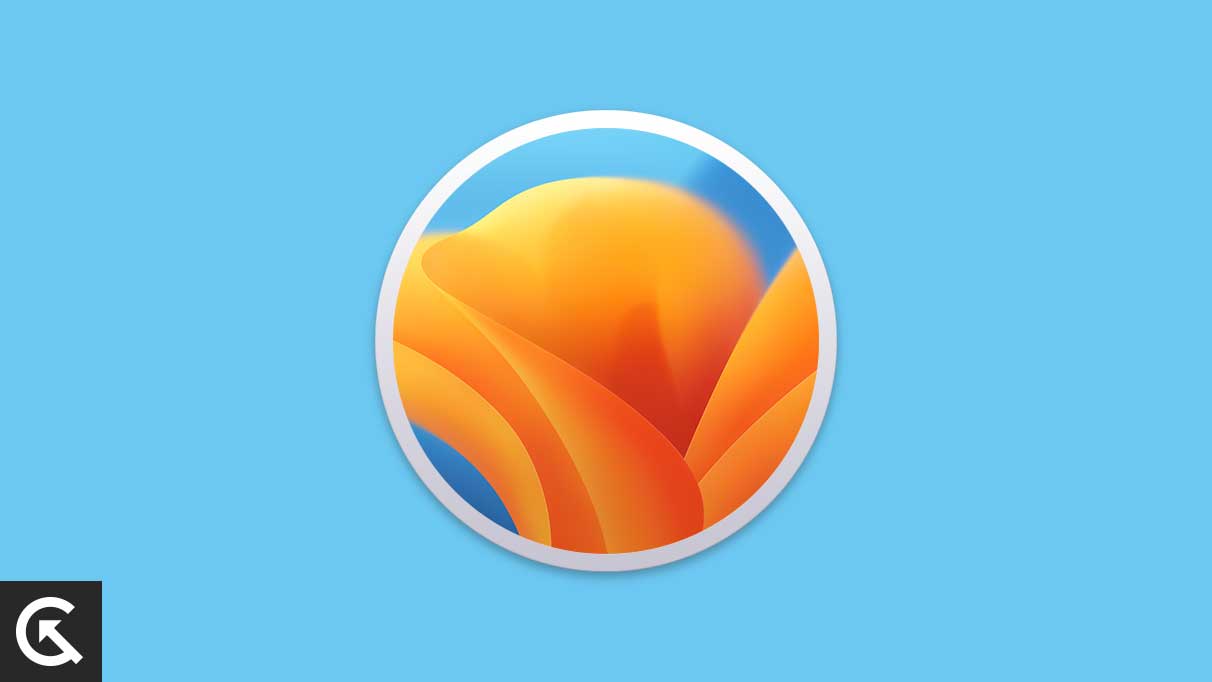
ฉันควรรีเซ็ตคอมพิวเตอร์ macOS Ventura เมื่อใด
เจ้าของ Mac ควรมีเหตุผลที่ถูกต้องในการรีเซ็ตระบบปฏิบัติการ นักพัฒนาซอฟต์แวร์ทำให้กระบวนการนี้ง่ายขึ้นสำหรับผู้ใช้ใหม่ อย่างไรก็ตาม จะต้องใช้เวลาในการตั้งค่าเครื่องในครั้งต่อไป ไม่มีใครอยากเสียเวลากับสิ่งที่ไม่ได้ผล ให้ฉันบอกเหตุผลบางประการที่ควรรีเซ็ต macOS Ventura
เปลี่ยนรหัสผ่าน Wi-Fi:
คอมพิวเตอร์ส่วนใหญ่ไม่ทราบความแตกต่างเมื่อ รหัสผ่านเครือข่าย Wi-Fi ไม่ถูกต้องหรือมีการเปลี่ยนแปลง ผู้ใช้จะใช้เวลาสักครู่เพื่อค้นหาว่าเครื่อง macOS Ventura ไม่ได้เชื่อมต่อกับอินเทอร์เน็ตเนื่องจากรหัสผ่านไม่ถูกต้อง คุณต้องลบเครือข่ายออกจากรายการที่บันทึกไว้ จากนั้นเชื่อมต่อกับเราเตอร์ Wi-Fi ตัวเดิมอีกครั้งด้วยรหัสผ่านใหม่
การแบ่งปันหรือการขายคอมพิวเตอร์ Mac:
s
เครื่อง MacBooks หรือ Mac มือสองมีราคาที่น่าประทับใจในตลาดมือสอง คอมพิวเตอร์หลายพันเครื่องขายออนไลน์ และได้รับข้อเสนอจากชุมชน คุณลักษณะการรีเซ็ตจะลบ Apple ID และเนื้อหาที่จัดเก็บไว้ในอุปกรณ์จัดเก็บข้อมูล
ปัญหาซอฟต์แวร์:
macOS Ventura มีข้อบกพร่องและข้อบกพร่องที่บริษัทสามารถแก้ไขได้ การปรับปรุง Apple ใช้เวลาในการออกแพตช์สำหรับเจ้าของคอมพิวเตอร์ Mac อย่างไรก็ตาม ผู้สร้างเนื้อหาและนักธุรกิจไม่มีเวลารอให้บริษัทแก้ไขปัญหา พนักงานส่งมอบเครื่องให้กับทีมไอทีและพวกเขาจะรีเซ็ตระบบปฏิบัติการในกระบวนการ
การกำหนดค่า VPN ที่ล้าสมัย:
บริษัท VPN ส่วนใหญ่เสนอการกำหนดค่าสำหรับ ผู้ใช้ระดับสูงในการตั้งค่าจุด VPN ในอุปกรณ์ การกำหนดค่า VPN ที่ล้าสมัยจะไม่อนุญาตให้คุณเชื่อมต่อกับเซิร์ฟเวอร์โฮสต์และสำรวจเวิลด์ไวด์เว็บ ลบจุด VPN แล้วตั้งค่าใหม่
ขยะมากเกินไป:
เจ้าของคอมพิวเตอร์ส่วนใหญ่ไม่ทราบวิธีดูแลรักษาซอฟต์แวร์ให้สะอาด ผู้ใช้ติดตั้งโปรแกรมไร้ประโยชน์หลายโปรแกรมและเติมที่เก็บข้อมูลภายในด้วยแคช คุกกี้ ความยุ่งเหยิง และชิ้นส่วนไฟล์ที่ไม่จำเป็น ไม่มีใครสามารถสอนให้คุณทำความสะอาด Mac ได้อย่างมีประสิทธิภาพ การรีเซ็ตเครื่อง macOS Ventura ช่วยแก้ปัญหาและฟื้นฟูสภาพของระบบปฏิบัติการ
มัลแวร์หรือไวรัส:
มีมัลแวร์ macOS อยู่ที่นั่น Apple แจ้งให้ผู้ใช้อัปเดตซอฟต์แวร์เพื่อปิดช่องโหว่ผ่านการอัพเดทแพตช์ความปลอดภัย ผู้เชี่ยวชาญด้านไอทีหลายคนแนะนำให้เจ้าของ Mac ที่เลิกใช้งานไปแล้วรีเซ็ตระบบปฏิบัติการหรือติดตั้ง Linux เพื่อการจัดการความปลอดภัยที่ดียิ่งขึ้น
โปรดจำไว้ว่าการรีเซ็ตเครื่อง macOS Ventura จะล้างข้อมูลที่เก็บไว้และ Apple ID ใช้ Time Machine และที่เก็บข้อมูลบนคลาวด์เพื่อสร้างข้อมูลสำรอง
วิธีรีเซ็ตการตั้งค่า Wi-Fi บน macOS Ventura
ให้ฉันแสดงวิธีลืมเครือข่ายที่เชื่อมต่อก่อนหน้านี้บน macOS เวนทูรา
1. คลิกโลโก้ Apple
2. คลิก “การตั้งค่าระบบ” จากเมนูแบบเลื่อนลง
.parallax-ad-container{position:relative;width:100%;height:320px;margin:0 auto;overflow:hidden}.parallax-ad{ ตำแหน่ง:สัมบูรณ์!สำคัญ;ด้านบน:0!สำคัญ;ซ้าย:0!สำคัญ;ความกว้าง:100%!สำคัญ;ความสูง:100%!สำคัญ;เส้นขอบ:0!สำคัญ;ระยะขอบ:0!สำคัญ;ช่องว่างภายใน:0!สำคัญ; clip:rect(0,auto,auto,0)!important}.parallax-ad>iframe{position:fixed;top:130px;height:100%;transform:translateX(-50%);margin-left:0! สำคัญ}.ad-label{font-family:Arial,Helvetica,sans-serif;font-size:.875rem;color:#8d969e;text-align:center;padding:1rem 1rem 0 1rem}
3. คลิก “เครือข่าย” จากเมนูด้านข้าง
4. เลือก “Wi-Fi” จากตัวเลือก
5. คลิกปุ่ม “รายละเอียด” ข้างเครือข่าย Wi-Fi ของคุณ
6. คลิก “ลืมเครือข่ายนี้” ที่ด้านล่าง
ให้เวลาสักครู่เพื่อให้เครื่องค้นหาเครือข่าย คลิกชื่อเราเตอร์ Wi-Fi ของคุณและป้อนรหัสผ่านที่ถูกต้องสำหรับการเชื่อมต่ออินเทอร์เน็ต
วิธีรีเซ็ตการตั้งค่า Wi-Fi ด้วยตนเอง?
วิธีดั้งเดิมใน macOS Ventura ลบการเชื่อมต่อ ข้อมูล Wi-Fi ให้ฉันแนะนำคุณตลอดกระบวนการและกู้คืนการเชื่อมต่ออินเทอร์เน็ต
1. เปิดแอปพลิเคชัน Finder
2. ไปที่หน้าต่าง “แอปพลิเคชัน”
3. กด Command + Shift + G เพื่อดูแถบค้นหาขั้นสูง
หรือคลิก”ไป”จากเมนูด้านบนแล้วเลือก”ไปที่โฟลเดอร์”จากเมนูแบบเลื่อนลง
4. วางเส้นทางไฟล์ (/Library/Preferences/SystemConfiguration) แล้วกดปุ่ม Enter
5. เลือกไฟล์ที่กล่าวถึง
ก. (com.apple.airport.preferences.plist)
ข. (com.apple.network.eapolclient.configuration.plist)
ค. (com.apple.wifi.message-tracer.plist NetworkInterfaces.plist)
ง. (preferences.plist)
6. ย้ายไปที่ถังขยะ
รีสตาร์ทคอมพิวเตอร์ Mac และตรวจสอบการเชื่อมต่ออินเทอร์เน็ต
วิธีลบโปรไฟล์ VPN และโปรไฟล์ VPN ที่ซ่อนอยู่
บริษัท VPN ได้เริ่มใช้วิธีที่ชาญฉลาดขึ้นในการบันทึกโปรไฟล์บน macOS Ventura ของคุณ ฉันจะแสดงวิธีลบโปรไฟล์ VPN รวมถึงโปรไฟล์ที่ซ่อนอยู่
1. คลิกโลโก้ Apple
2. คลิก “การตั้งค่าระบบ” จากเมนูแบบเลื่อนลง
3. คลิก “โปรไฟล์” จากเมนูด้านข้าง
4. ค้นหาโปรไฟล์ VPN จากรายการ
5. ลบโปรไฟล์โดยป้อนรหัสผ่านล็อคหน้าจอ
ให้ฉันแสดงเส้นทางเพื่อค้นหาโปรไฟล์ VPN ที่ซ่อนอยู่
1. คลิกโลโก้ Apple
2. คลิก “การตั้งค่าระบบ” จากเมนูแบบเลื่อนลง
3. คลิก “เครือข่าย” จากเมนูด้านข้าง
4. เลือก “การเชื่อมต่อ” จากตัวเลือก
5. ลบโปรไฟล์ใดๆ ที่มีคำว่า “VPN” ในชื่อ
ฉันได้แสดงวิธีรีเซ็ต macOS Ventura หากปัญหาเครือข่ายไม่ได้รับการแก้ไข
วิธีปิดใช้งาน Find My & ลบคอมพิวเตอร์ Mac บนคลาวด์หรือไม่
ระบบปฏิบัติการป้องกันไม่ให้ผู้ใช้ลบซอฟต์แวร์เนื่องจากข้อจำกัดของ Find My ปิดใช้งานคุณสมบัติ “ค้นหาของฉัน” ก่อนรีเซ็ตซอฟต์แวร์ macOS Ventura ในระหว่างนี้ คุณสามารถใช้ Find My เพื่อลบคอมพิวเตอร์และป้อนชื่อผู้ใช้และรหัสผ่าน Apple ID ระหว่างการตั้งค่า
1. เปิดเบราว์เซอร์ระดับเดสก์ท็อป
2. ไปที่ หน้าเว็บ iCloud Find My
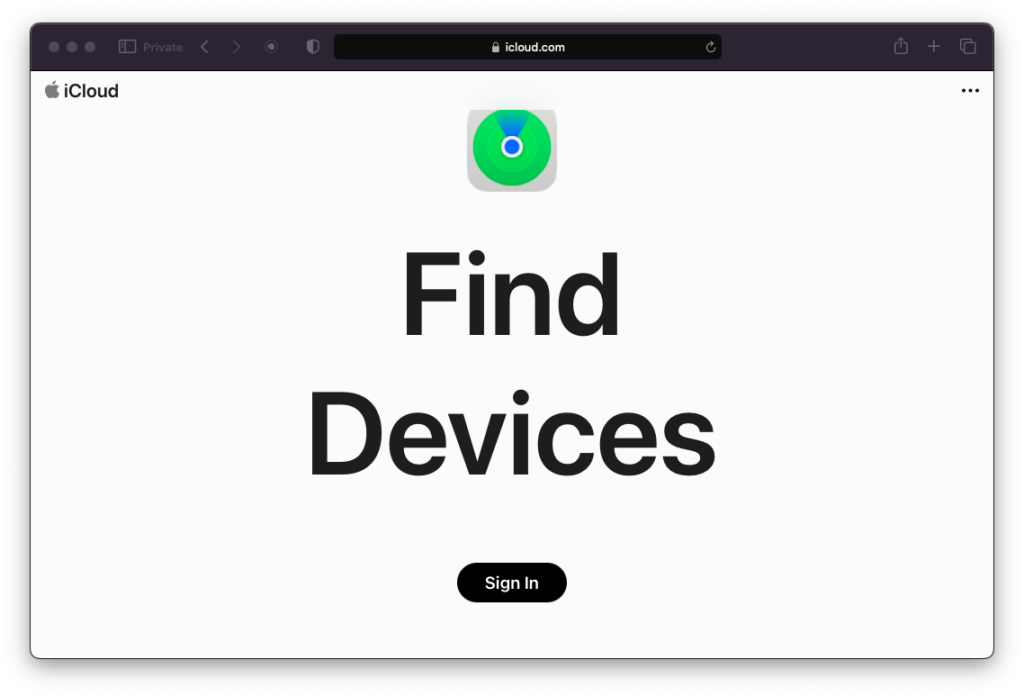
3. ป้อนชื่อผู้ใช้และรหัสผ่าน
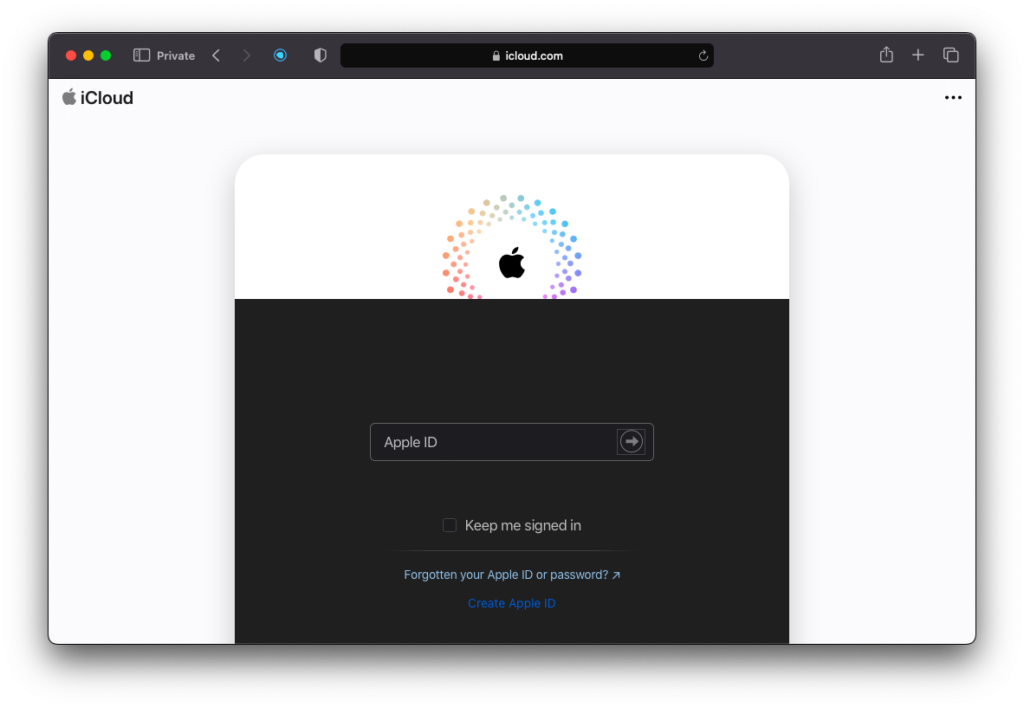
ตรวจสอบสิทธิ์อุปกรณ์ผ่านรหัสที่ส่งไปยัง iPhone หรืออุปกรณ์อื่นๆ
iCloud ไม่ได้ขอรหัส 2FA เพราะ iPhone ออฟไลน์อยู่
4. คลิกเมนูแบบเลื่อนลงจากตัวเลือก “อุปกรณ์ทั้งหมด”
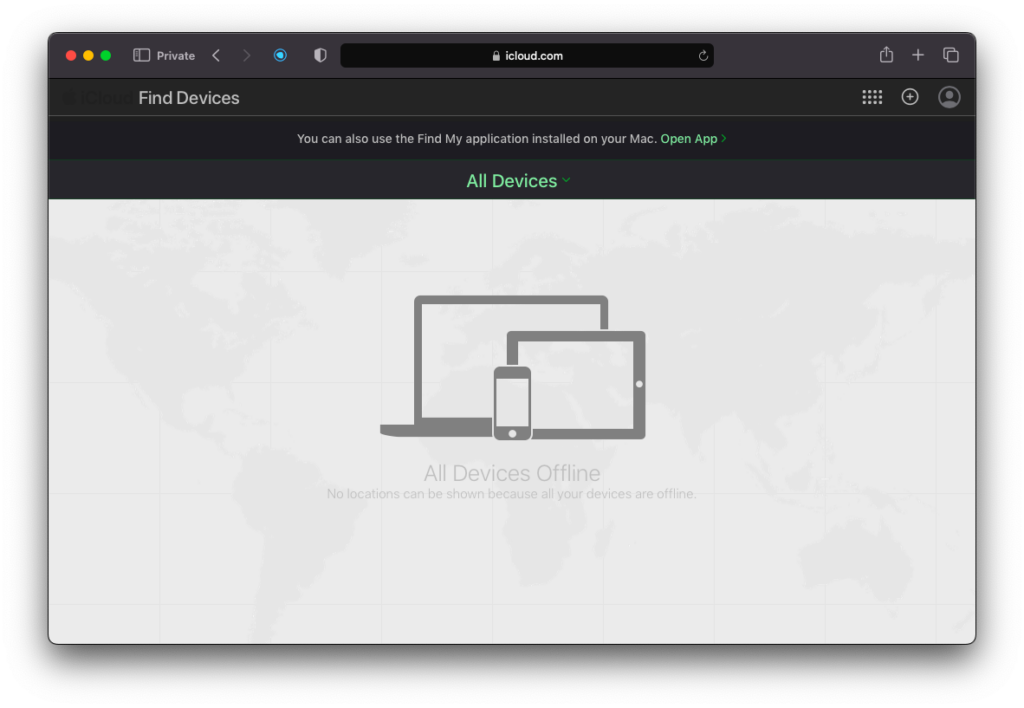
5. เลือก Mac หรือ MacBook จากเมนูแบบเลื่อนลง
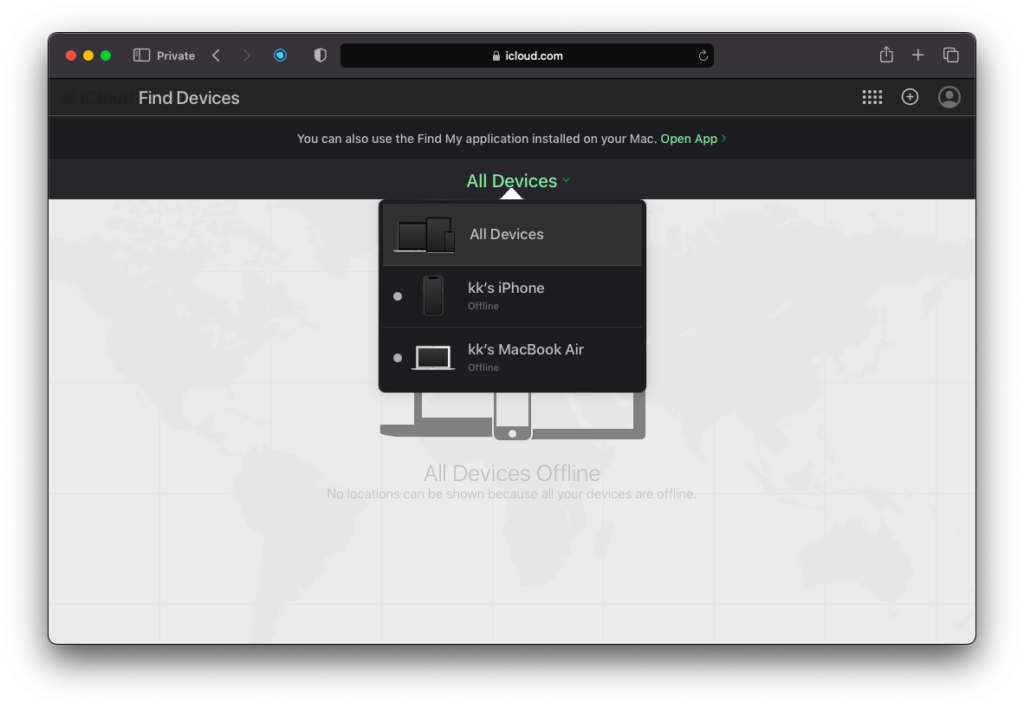
6. คลิกปุ่ม “ลบออกจากบัญชี”
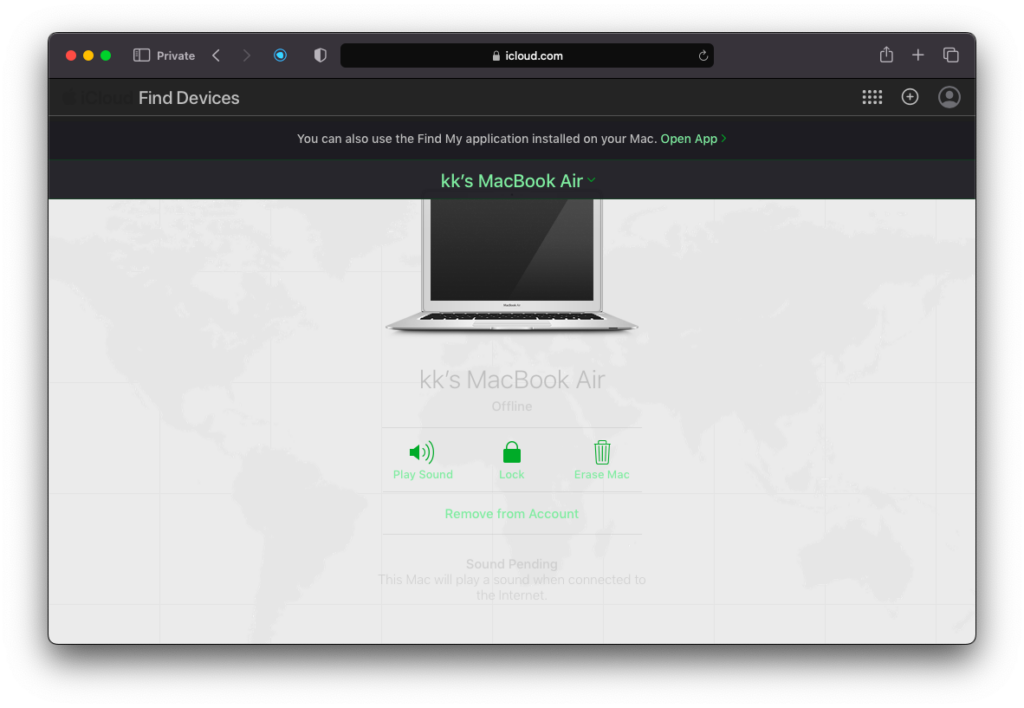
7. คลิกปุ่ม “ลบ”
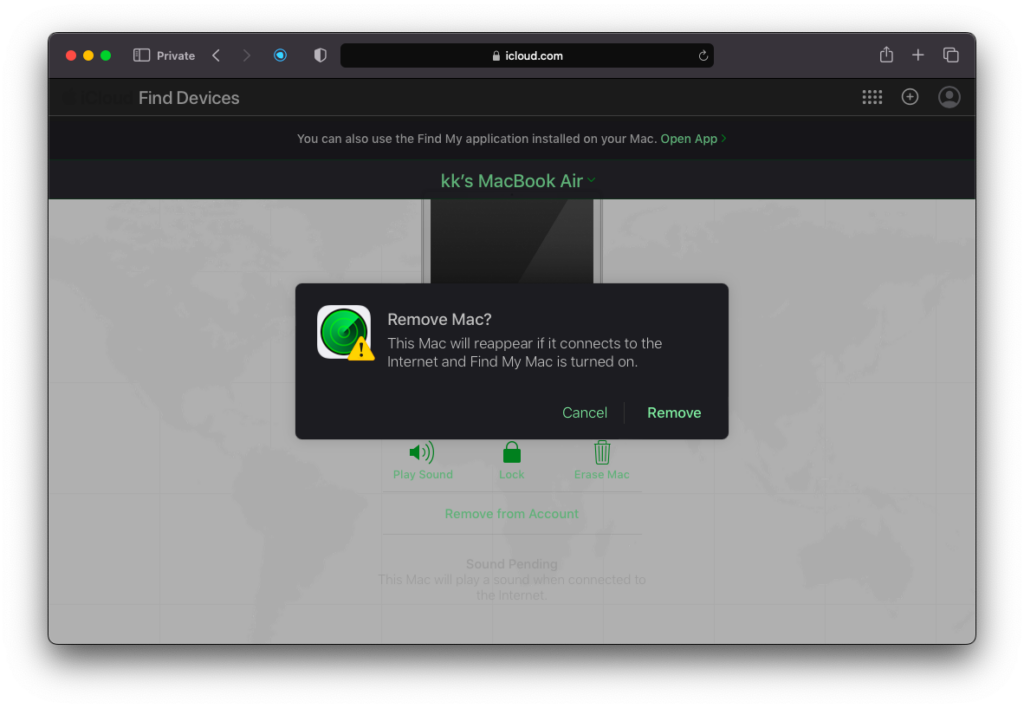
คุณสามารถลบ Mac จากคุณสมบัติ “ค้นหาของฉัน” โดยคลิกปุ่ม “ลบ Mac” อย่างไรก็ตาม คุณต้องป้อนชื่อผู้ใช้และรหัสผ่าน Apple ID ในระหว่างขั้นตอนการตั้งค่า
จะรีเซ็ตการตั้งค่าบน macOS Ventura ได้อย่างไร
ฉันต้องการให้คุณอ่านบทแนะนำสองสามครั้งและ ทำตามคำแนะนำ
1. คลิกโลโก้ Apple
2. คลิกตัวเลือก “การตั้งค่าระบบ”
3. คลิกตัวเลือก “ทั่วไป”
4. คลิกตัวเลือก “ถ่ายโอนหรือรีเซ็ต”
5. คลิกตัวเลือก “ลบเนื้อหาและการตั้งค่าทั้งหมด”
6. ป้อนรหัสผ่านล็อคหน้าจอแล้วกดปุ่ม “ปลดล็อค”
7. ผู้ช่วยลบจะบอกคุณเกี่ยวกับการลบ Apple ID และขอให้คุณปิดใช้งาน “ค้นหาของฉัน” ของ Mac
8. คลิกปุ่ม “ดำเนินการต่อ”
9. ป้อนรหัสผ่าน Apple ID
10. คลิกปุ่ม “ลบเนื้อหาและการตั้งค่าทั้งหมด”
ชาร์จ MacBook แล้วปล่อยคอมพิวเตอร์ทิ้งไว้สักครู่ macOS Ventura จะทักทายคุณที่หน้าจอการตั้งค่าในอีกไม่กี่นาที
Bottom Line
การรีเซ็ตเครื่อง macOS Ventura จะลบเนื้อหาที่เก็บไว้และลบ Apple ID ออกจากระบบ คุณสามารถขายคอมพิวเตอร์ให้คนอื่นได้ในราคา ปิด Find My จากเว็บไซต์ iCloud และชาร์จเครื่อง แจ้งให้เราทราบว่าคุณพบอุปสรรคอะไรบ้างในระหว่างกระบวนการรีเซ็ตซอฟต์แวร์